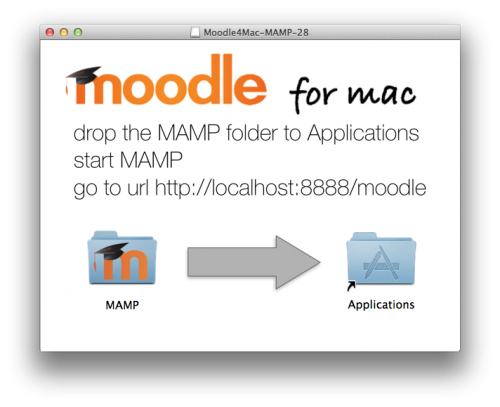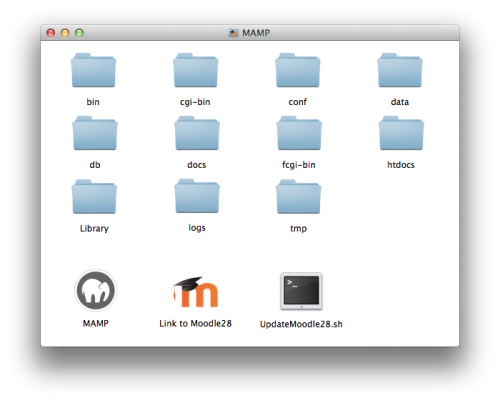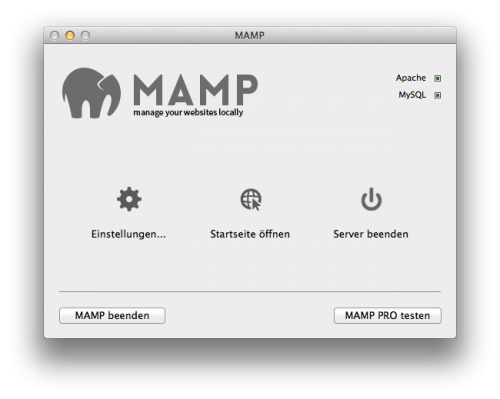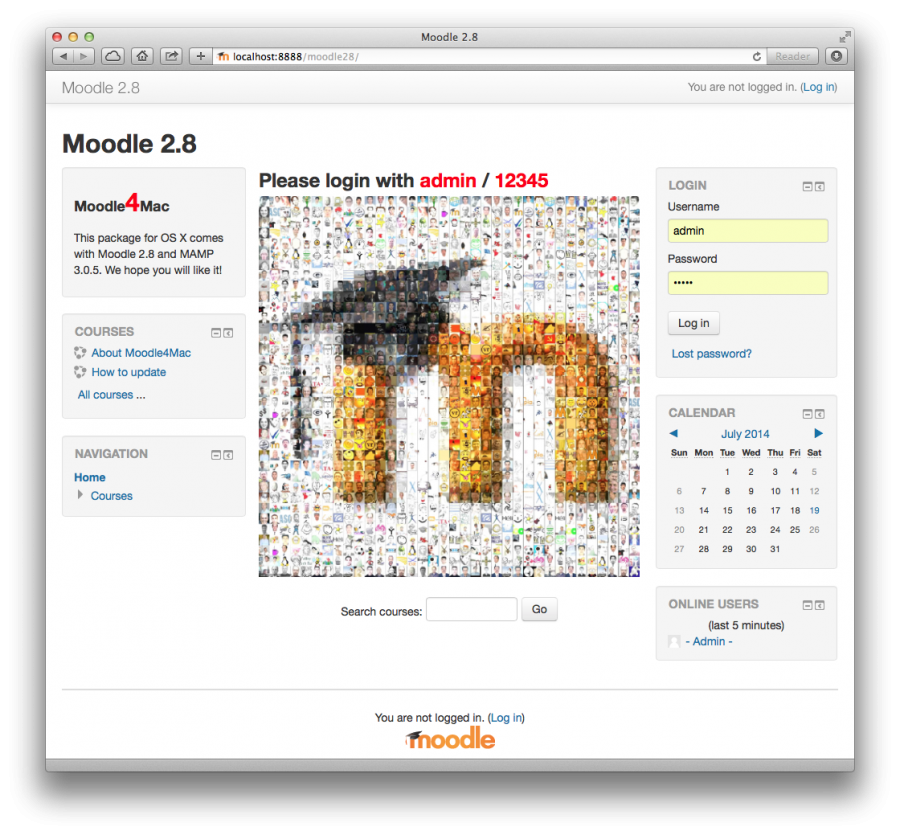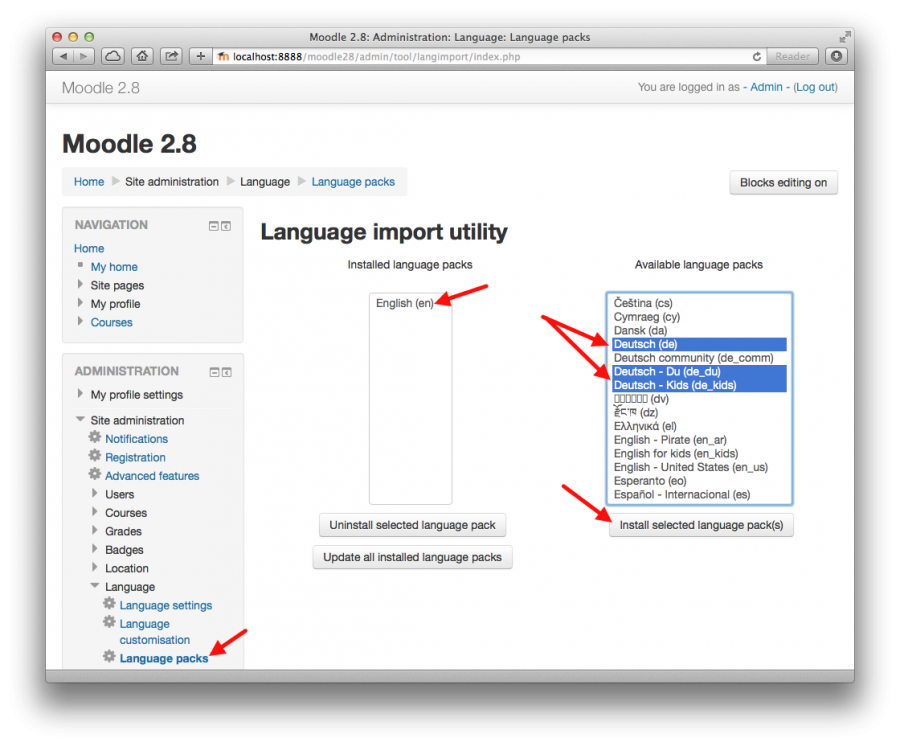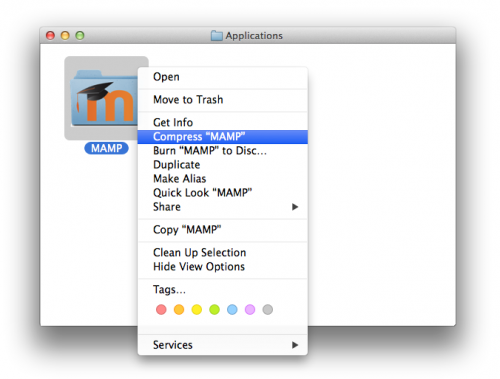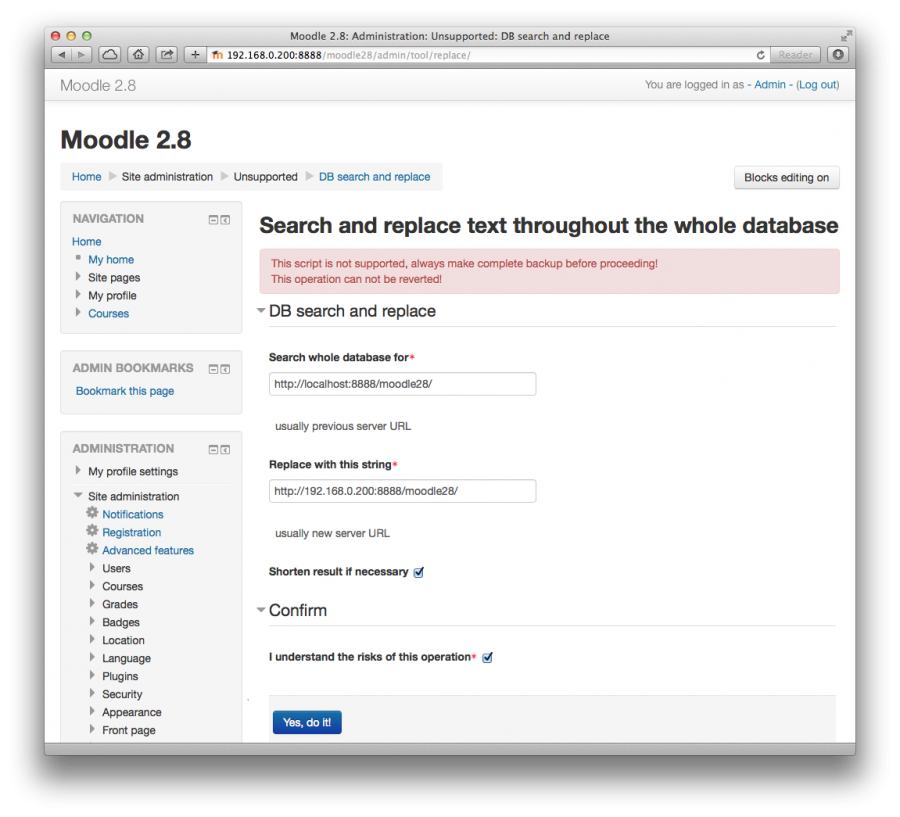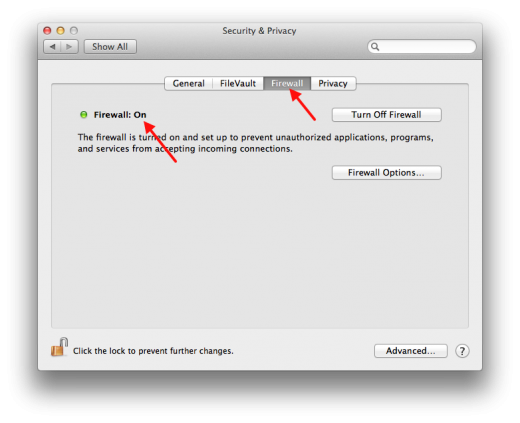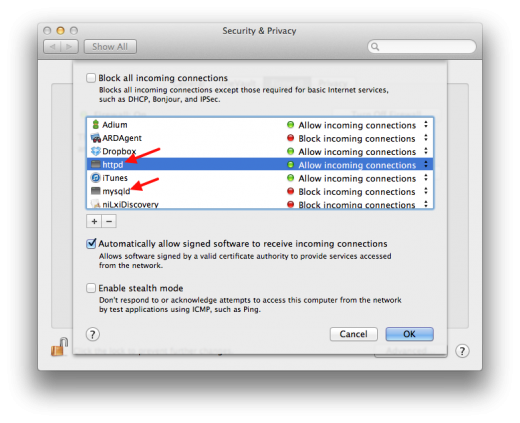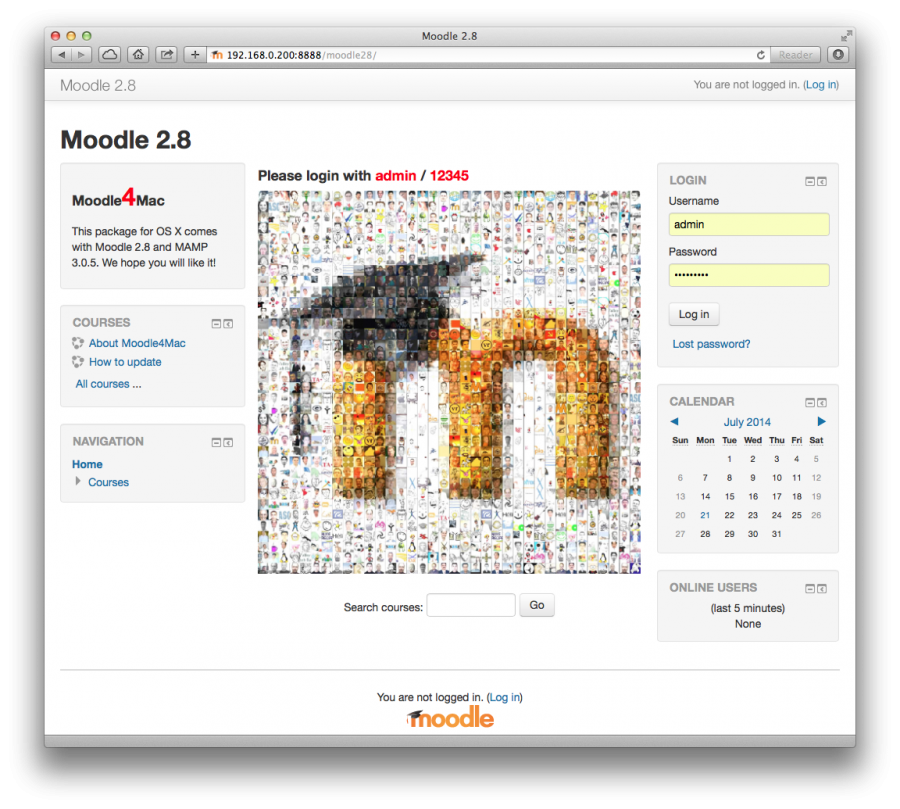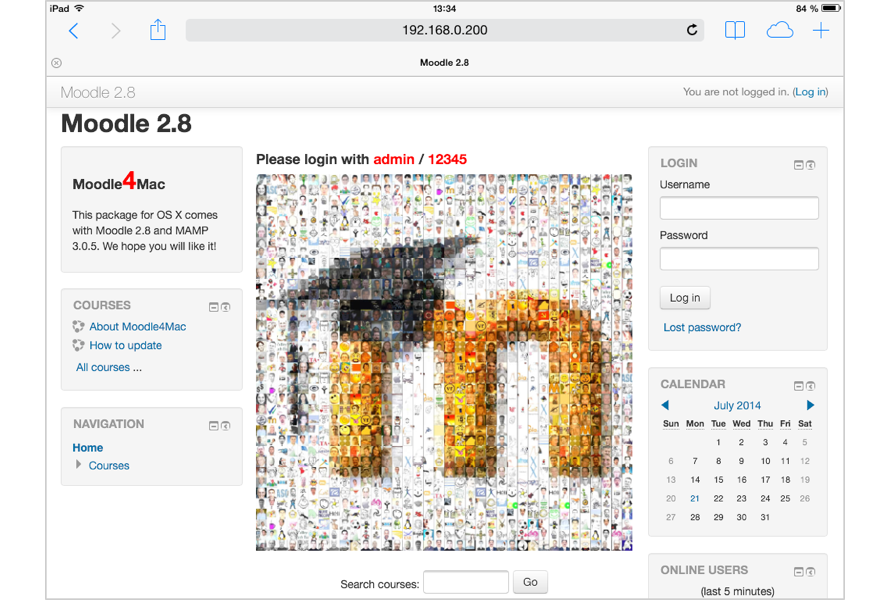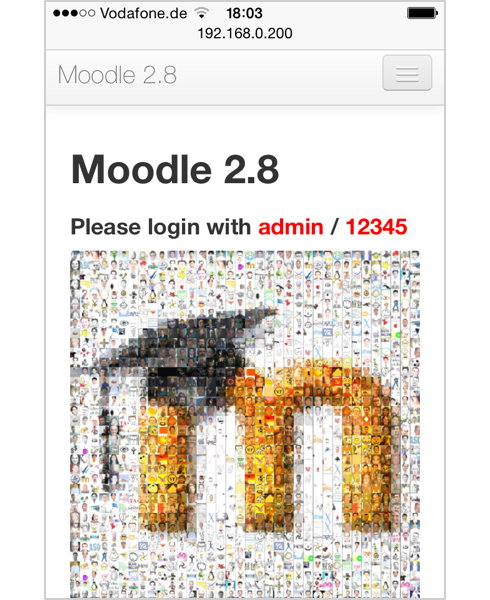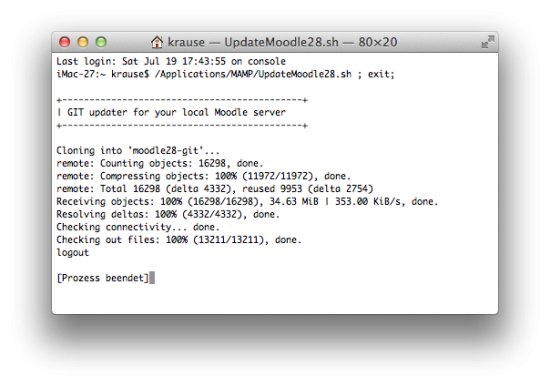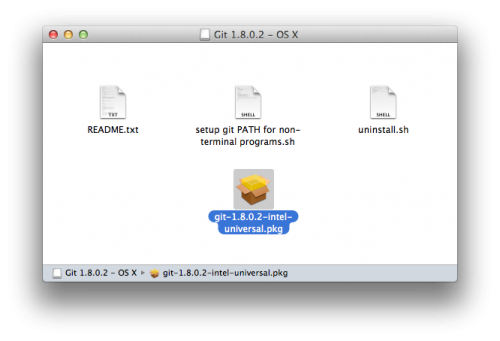要約
macOSの完全なインストールパッケージはMoodle4Macという名前で、Macコンピューター(ラップトップ、デスクトップ、またはテストサーバ)にMoodleを非常に簡単にインストールできます。 Moodle4MacはmacOS用Moodleパッケージから入手できます。このドキュメントは2015年にMoodle4Mac2.8用に作成されましたが、最新のものまですべての上位バージョンですべて同じです。したがって、2020年にMoodle4Mac 3.9を使用する場合は、同じ簡単な手順を実行してmacOSコンピューターにインストールする必要があります。
Moodle4MacはソフトウェアMAMPに基づいています。 MAMPには、Moodleの操作に必要なすべてのもの(Apache Webサーバ、MySQLデータベース、PHPスクリプト言語)が含まれています。パッケージは、さまざまなMoodleバージョンで利用できます。 2つのプラットフォーム間で資料を簡単に交換できるように、あなたの機関(学校、大学、大学、会社)がサーバ上で使用しているMoodleを確認してください。
最新のMoodle開発バージョンをインストールして、今後の機会や変更に関するすべてを見つけることもできます。ただし、開発者向けバージョンはまだ完成品ではないため、エラーが含まれている可能性があることに注意してください。
Moodle4Macパッケージには特別なGit更新スクリプトも含まれているため、パッケージ全体を再度ダウンロードしたり、すべてのコースを再インストールしたりすることなく、Moodleサイトを簡単に更新できます。
注:Moodle4Macは、インターネット上の実稼働サーバでの使用を目的としたものではありません。セキュリティ用に最適化されていないため、テストおよび開発のためにローカルコンピュータにインストールすることのみを目的としています。
システム要件
Apple macOS Computer + iMac, Mac mini, Macブック, Macブック Air, Mac Pro + Processor: Intel x86_64 (i5, i7, Xeon, Core 2 Duo) + RAM: 4 GB or better + Hard Disk: 5 GB free
Older versions of Moodle4Mac until 3.6 + MAMP 4.1.1 is running with + Mac OS X 10.6.8, 10.7 + OS X 10.8, 10.9, 10.10. 10.11 + macOS 10.12, 10.13, 10.14
Current versions of Moodle4Mac from 3.7 and higher + MAMP 5.2 needs + OS X 10.11 + macOS 10.12, 10.13, 10.14, 10.15
ダウンロードしてインストール
ステップ1: Mac OS X用Moodleパッケージからディスクイメージ Moodle4Mac.dmg をダウンロードします。さまざまなMoodleバージョンのさまざまな画像ファイルがあります。
ステップ2: ディスクイメージをダブルクリックします Moodle4Mac.dmg インストールディスクをマウントします。
ステップ3: フォルダ MAMP をフォルダ アプリケーション に移動します。 Moodle4Macは、MAMP(Mac OS X、Apache、MySQL、PHP)に基づいています。 MAMPは、パラメータをレジストリまたはシステム変数に保存しません。 Moodle4Macを削除したい場合は、MAMPフォルダをゴミ箱に移動するだけです。 MAMPの詳細については、MAMPプロジェクトページを参照してください。
ステップ4: これで、Moodleサーバを起動する準備が整いました。アプリケーションフォルダに移動します。 MAMPフォルダを見つけて開きます。
ステップ5: MAMPアイコンをダブルクリックしてサーバを起動します。
ステップ6: ブラウザを起動し、アドレスバーにhttp://localhost:8888/moodle/またはhttp://127.0.0.1:8888/moodle/と入力します。プリインストールされているMoodleを起動します。これ以上インストールする必要はありません。あなたは準備ができています!できました...ねえ、それは簡単でしたね?
ステップ7: ユーザ名 admin とパスワード 12345 でログインすると、新しいローカルMoodleのメイン管理者になります。
言語パッケージ
デフォルトでは、Moodle4Macは英語のみです。他の言語をインストールする必要があります。たとえば、サイトをドイツ語に切り替えたい場合があります。ドイツ語の標準パッケージ de は、すべてのテキスト文字列をドイツ語に変換します。追加のパッケージ de_du は、非公式の会話 du を追加し、追加のパッケージ de_kids は、学問的な簡略化を提供します。
追加の言語パックは、 管理 > サイト管理 > 言語 > 言語パック を介してインポートできます。
追加の言語パックをインポートした後、ユーザアカウント admin のデフォルト言語の設定をドイツ語に切り替えることができます。
サーバを完全にバックアップします
コンピュータに初めてMoodle4Macをインストールしたときと同じように、カスタマイズしたシステムを完全にバックアップできます。すべてのファイルと構成はディレクトリMAMP内に保存されるため、MAMPディレクトリを外部ディスクに簡単にバックアップできます。 Moodleサイトのスナップショットは、すべての設定とすべてのコースと一緒に保存され、同じフォームでいつでもリストアできます。
まず、httpdやmysqldなどのすべてのサーバプロセスを停止してから、MAMPプログラムを終了します。すべてが停止したら、MAMPディレクトリをコピーまたは移動できます。 MAMPを1つ以上の他のコンピューターに転送する場合は、MAMPディレクトリを含むZIPアーカイブを作成する必要があります。このZIPアーカイブはどこにでもコピーできます... USBメモリスティック、Webサーバ、書き込み済みCDに...
ターゲットコンピュータはMacである必要があります。このMacで、ZIPアーカイブを解凍し、MAMPフォルダをアプリケーションフォルダに移動します...完了です。ダウンロードとインストールのセクションとまったく同じようにすべてが進んでいます。このようにして、プレゼンテーションまたはトレーニングラボ用にMoodleを準備し、それを配布することができます。
ローカルネットワーク内のサーバ
さまざまなワークショップで、ローカルネットワークのクイックサーバインストールとしてMoodle4Macを使用しました。このサーバへのアクセスを許可する前に、MoodleとMySQLのパスワードを変更してください...そうしないと、ユーザグループがいかに創造的であるかに驚かれることでしょう。 Moodle4Macの安全上の注意をお読みください。
このセクションでは、ローカルネットワークでサーバを使用するために必要なすべての設定を確認できます。必要な手順は3つだけです。最初のステップは、Moodleのconfig.phpの1行を変更することです。 2番目のステップでは、Moodleでベースアドレスを調整する必要があります。そして、3番目のステップで、httpd ファイアウォールを開きます。
Moodleをローカルネットワーク内の別のコンピューターに移動するには、Macが明確にアドレス指定可能である必要があります。固定IPアドレスまたはDNS名を使用できます。ローカルネットワークでは、通常、プライベートセクション10.xxx、172.xxx、または192.168.xxのIPアドレスが割り当てられます。 Moodle4MacがIPアドレスを取得した場合、このアドレスは変更しないでください。何をしているのか正確にわからない場合は、静的IPアドレスを使用しないでください...疑問がある場合は、ローカルネットワークの管理者に問い合わせてください。
Moodle4Macを、さまざまなネットワークで動作することを目的としたローカルサーバとして使用することはできません。
config.phpを編集
以下の場合、コンピュータはコンピュータラボのMacである必要があります。この例では、固定IPアドレス192.168.0.200があります。ここで、構成 /Applications/MAMP/htdocs/moodle24/config.php を編集し、wwwrootを localhost から 192.168.0.200 に変更する必要があります。あなたはあなた自身のネットワークのためにあなた自身のアドレスを使わなければなりません!!
変更後、アドレス http://192.168.0.200/moodle24/ でMoodleを取得する必要があります
<?php /// Moodle configuration file
unset($CFG);
global $CFG;
$CFG = new stdClass();
$CFG->dbtype = 'mysqli';
$CFG->dblibrary = 'native';
$CFG->dbhost = 'localhost';
$CFG->dbname = 'moodle28';
$CFG->dbuser = 'moodle';
$CFG->dbpass = 'moodle';
$CFG->prefix = 'mdl_';
$CFG->dboptions = array (
'dbpersit' => 0,
'dbport' => '',
'dbsocket' => 1,
);
// localhost wird auf 192.168.0.200 geändert
// $CFG->wwwroot = 'http://localhost:8888/moodle28';
$CFG->wwwroot = 'http://192.168.0.200:8888/moodle28';
$CFG->dataroot = '/Applications/MAMP/data/moodle28';
$CFG->admin = 'admin';
$CFG->directorypermissions = 00777; // try 02777 on a server in Safe Mode
require_once(dirname(__FILE__) . '/lib/setup.php');
// There is no php closing tag in this file,
// it is intentional because it prevents trailing whitespace problems!
Moodleの内部リンクを置き換える
元のベースアドレス localhost はデータベース内の多くの場所に保存されているため、Moodleは変更されたベースアドレスでは正しく機能しません。ただし、正しいアドレスからしかアクセスできないため、画像を表示することはできません。ローカルコンピューターからは問題が発生しない場合がありますが、コンピューターの外にいる場合はサイトにアクセスできます。
Moodleには、データベースエントリをhttp://localhost:8888/moodle24/からhttp://192.168.0.200:8888/moodle28/に置き換えることができるツールがあります。
このツールは、アドレス http://192.168.0.200:8888/moodle28/admin/tool/replace/ から呼び出します。
いいえ...メニューオプションはありません。おそらく、このツールを使用した無意識のアクションでデータベースを細断処理できるためです...最初のフィールドにhttp:// localhost:8888 / moodle28 /と入力し、2番目のフィールドにhttp: //192.168.0.200:8888/moodle28/(またはインストールで割り当てたIPアドレス)。両方のフィールドで正しいスペルを使用してください!フックであなたはあなたがリスクについて知っていることを認めます...
ファイアウォールを開く
OS X 10.6、10.7、10.8、および10.9のファイアウォールは、 システム環境設定 > セキュリティ > ファイアウォール で有効または無効にできます。ファイアウォールが無効になっている場合、Moodle4Macはネットワークにそれ以上の設定がなくても機能しますが、コンピュータは外部からのすべての要求に対して脆弱です...後者はすべきではありません!
OS Xのシステムファイアウォールは、データパケットを渡すかブロックするかをプログラムごとに決定するパケットフィルタです。ファイアウォールが有効になっている場合、外部からの要求に応答するには、すべてのプログラムをリストに入力する必要があります。 Moodle4Mac(またはMAMP)は、httpdプログラムを使用してサイトを配信します。 httpdはMAMPフォルダにあります...パスは /Application/MAMP/Library/bin/httpd です。ファイアウォールのホワイトリストにhttpdを入力するには、このパスをクリックする必要があります...編集可能な構成ファイルがあるかどうかはわかりません。
ファイアウォールのこの設定を取得する必要があるのは1回だけです。 httpdが承認されると、ローカルネットワーク内のすべてのコンピューターがMoodleにアクセスできます...ちなみに、httpd ...ポート8888またはポート80でどちらが使用されるかは重要ではありません。
Moodle自体はサーバ上のmysqlへの接続を取得しますが、ユーザはクライアントから直接mysqlと通信するべきではないため、mysqldのファイアウォールを開かないでください。
ローカルネットワークからMoodleを接続する
Webサーバは、ローカルネットワークのURL http://192.168.0.200:8888/moodle28/ で接続できます。ここで、192.168.0.200は、Macがローカルルーターから取得したアドレスの例です。通常、このような市内番号は10.xxx、172.xxx、または192.168.xxで始まり、この説明と異なっていても設定を行うことができます。
すべての設定を正しく行うと、ネットワーク内の任意のコンピューターのすべてのユーザが http://192.168.0.200:8888/moodle28/ を介してMoodleを見ることができます。また、どのオペレーティングシステムでも問題はありません。
ローカルネットワークからモバイルデバイスでMoodleを接続する
次の画像は、iPadとiPhoneを備えたロケールMoodleサイトを示しています。
セキュリティについてのいくつかの言葉...
MAMPは安全ではありません!
MAMPは、MacコンピューターでローカルにWebサイトをテストおよび開発するために使用できます。 MAMPは、すべての設定と事前定義されたすべてのパスワードを誰もが知っているため、実稼働環境では使用しないでください。 MAMPは、パブリックWebサーバではなく、簡単に起動できるように準備されています。ただし、注意深く変更することで、MAMPとMoodle4Macを十分に保護して、パブリック開発環境で使用できます。注意してください!
MAMPを保護する方法?
Moodle4Macは、すべてのデフォルト設定にアクセスできる事前構成済みのパッケージです。 Moodle管理者ユーザのパスワードは既知であり、必ず変更する必要があります。
しかし、これで十分だとは思わないでください!あなたのMoodleは、データベースを介してバックドアから攻撃される可能性もあります。これらのパスワードは既知であるため、データベースユーザのrootとmoodleのパスワードを変更する必要があります。そうしないと、ハッカーがユーザアカウント管理者のパスワードを変更して、Moodleのすべての情報に完全にアクセスできるようになる可能性があります。あるいは、ハッカーは別のユーザアカウントを完全な管理者アクセスに割り当て、すべての情報を読み取ることができます...メイン管理者はおそらくそのような変更に気付かないでしょう。データベースへのルートアクセスがわかっている場合は、データベースを完全に削除して、この場合にすべての情報が失われる可能性もあります。
HTTPSを使用した安全な接続
テキストはWebサイトからコピーされます(最後の手順を除く)。
- MAMPを停止します
- /Applications/MAMP/confフォルダのバックアップをとる
- ターミナルを開く
- 入力: openssl genrsa -des3 -out server.key 1024 パスワードを2回入力します。
- 入力: openssl req -new -key server.key -out server.csr 以前のパスワードを入力します。あなたはいくつかの質問に答える必要があります。 一般名 はあなたのローカル名を期待しています(私にとってはjerome.moodle.localでした)
- 入力: openssl x509 -req -days 365 -in server.csr -signkey server.key -out server.crt
- 入力: cp server.key server.tmp
- 入力: openssl rsa -in server.tmp -out server.key 。以前のパスワードを入力します。
- 入力: mkdir /Applications/MAMP/conf/ssl
- 入力: cp server.crt /Applications/MAMP/conf/ssl
- 入力: cp server.key /Applications/MAMP/conf/ssl
- Applications/MAMP/conf/apache/ssl.confを編集します:
- コメント<IfDefine SSL>タグから終了タグ(コンテンツではない)
- SSLCertificateFile /Applications/MAMP/conf/ssl/server.crt
- SSLCertificateKeyFile /Applications/MAMP/conf/ssl/server.key
- /Applications/MAMP/conf/apache/httpd.confを編集します:
- Listen 80
- コメント<IfDefine SSL>タグから終了タグ(コンテンツではない)
- /Application/MAMP/conf/apache/ssl.confを編集し、使用しているドキュメントルート(DocumentRoot)を/Application/MAMP/conf/apache/httpd.confに変更します。
- ターミナルに次のように入力します: cd /Applications/MAMP/bin/apache2/bin
- 入力: sudo ./apachectlstartssl
- MAMPを起動します
これから、MAMPはSSLサポートをアクティブにして開始/停止する必要があります。これらの手順は、MAMPプリファレンスでApacheポートを80に設定した場合にのみテストされていることに注意してください。
Moodle4Macを更新する方法
ローカルにインストールされたMoodleをアップデートするのはとても簡単です。ダブルクリックで更新を開始すると、すべてが自動的に行われます。すべてのコースはMoodleにあります。ローカルのMoodleを完全に更新する必要はありません...新しいMoodleファイルのみを取得します。
Gitを介してローカルMoodleを更新する
GitプログラムがMacにインストールされていることを確認してください(以下の手順を参照)。ファイルはMoodleアップデートサーバからダウンロードされるため、インターネット接続も必要です。アイコンUpdateMoodle.shをダブルクリックすると、スクリプトが開始され、更新が自動的に行われます。それは本当にすべてです...それはもっと簡単でしょうか?
GitプログラムはMoodleサーバに接続し、どのファイルが新しく、どのファイルが変更され、どのファイルが削除されたかを制御します。送信時間はインターネット接続によって異なります。 Gitを使用すると、本当に必要なファイルのみが送信されます。転送に時間がかかりすぎる場合は、次の方法でプロセスを中止できます。<ctrl>-c。後で簡単に更新を再開できます。
スクリプトコントロール...内部を見る...
ドキュメント UpdateMoodle.sh の内容を確認したい場合は、TextWranglerなどのテキストエディタで自由に開いてください。
これは単なるテキストファイルですが、OS X機能を使用して、ターミナルプログラムでスクリプトを開いて実行します。あなたは何も学ぶ必要はありません...すべてを更新するためにダブルクリックしてください。
#! /bin/sh
#
# This GIT installer for Mac OS X is part
# of the installation package Moodle4Mac
#
# 20150511 - Ralf Krause
#
echo
echo "+--------------------------------------------+"
echo "| GIT updater for your local Moodle server"
echo "+--------------------------------------------+"
echo
cd /Applications/MAMP/htdocs
if ! test -e moodle28/.git ; then
## the first git update must get everything including .git
git clone --depth 1 -b MOODLE_28_STABLE git://github.com/moodle/moodle.git moodle28-git
if test -e moodle28-git ; then
if test -e moodle28 ; then
if test -e moodle28/config.php ; then
cp moodle28/config.php moodle28-git/.
fi
DATE=`date +%Y%m%d-%H%M`
mv moodle28 moodle28-$DATE
fi
mv moodle28-git moodle28
fi
## the old folder can be deleted now
## if you want to do this please remove '##' from the following line
## sudo rm -R moodle28-*
else
## the next git update only gets the new files
cd moodle28
git pull
cd ..
fi
スクリプトUpdateMoodle.shの異なるバージョンは、2つのパラメーターのみが異なります...最初にMoodleの正しいフォルダを知る必要があり、次にMoodleバージョンの正しいgitタグを使用する必要があります。示されているスクリプトはMoodle2.8をアップグレードします。
- Moodle2.7はMOODLE_27_STABLEを使用します
- Moodle2.8はMOODLE_28_STABLEを使用します
- Moodle2.9はMOODLE_29_STABLEを使用します
- Moodle3.0はMOODLE_30_STABLEを使用します
- Moodle3.1はMOODLE_31_STABLEを使用します
- Moodle3.2devはmasterを使用します
Gitのインストール
Gitプログラムを http://git-scm.com/download/ からダウンロードします...無料のオープンソースです。
ディスクイメージを開き、インストーラーgit-xxx-osx.pkgをダブルクリックします。 Gitについてもっと知りたい場合は、彼らのWebサイトにあるGitのドキュメントを読んでください...しかし、Moodleを更新したいだけの場合は、スクリプト UpdateMoodle.sh も読まなくても機能するはずです。